第三步
影响渲染作品的效果因素很多,除了材质和光源(包括阳光及天光)、还有模型的几何图形、场景、视角、背景、渲染精度、电脑配置等等。
这里先建立一个“相机”位置。再建立三个点光源,相机位置与光源位置的合理配合,制定了最佳视角。
新建一个主光源,强度为3、开阴影,柔和、贴图尺寸1024、柔和度3。另外两个辅助光源,强度为1.2、关阴影。(图07)
光源的位置:
如果球体的位置大约为1840,1509,0 那么三个点光源的位置大约分别为:
1933,759,1944
569,1784,782
946,317,782
图07
第四步
材质、光源设置好了,背景色也影响了渲染图的效果(我在以前也谈到多背景色的运用技巧)
先举例用背景色的效果。
用背景 0,0,0色(黑)的效果。(图08)
图08
用背景255,0,0色(红)的效果,其他色自己可试试。(图09)
图09
第五步
我们这里在“视图管理器”里的背景用纯色修改为196,196,196色。(图10)
图10
第六步
最后还要在“高级渲染设置”中设置一下:
打开“高级渲染设置”,选择渲染级别(根据电脑配制的高低选择)这里选择“演示”。在阴影栏目下:模式——简化、阴影贴图——开。
其它默认。(图11)
图11
渲染一下看看效果如何。(图12、13)
图12
图13
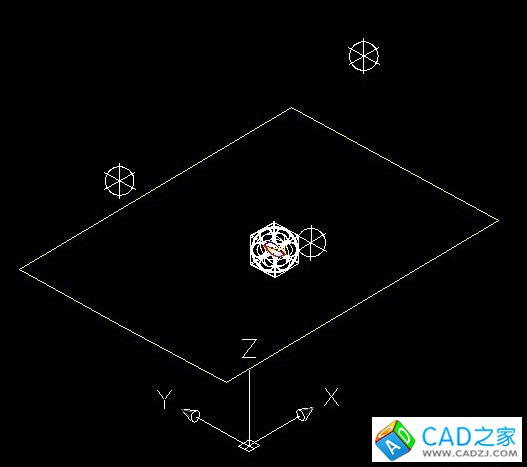



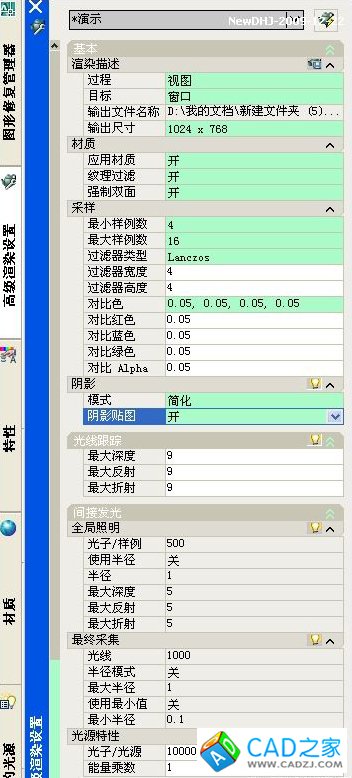

 #p#分页标题#e#
#p#分页标题#e#